Xena 知识库
Xena1564 参考手册
本手册包含Xena156应用程序的参考资料。Xena1564 是一款 PC 应用程序,可让您使用一个或多个Xena 测试设备机箱,根据Y.1564 标准执行高级网络测试。
有关各种使用场景的说明,请参阅《Xena1564 用户手册》。
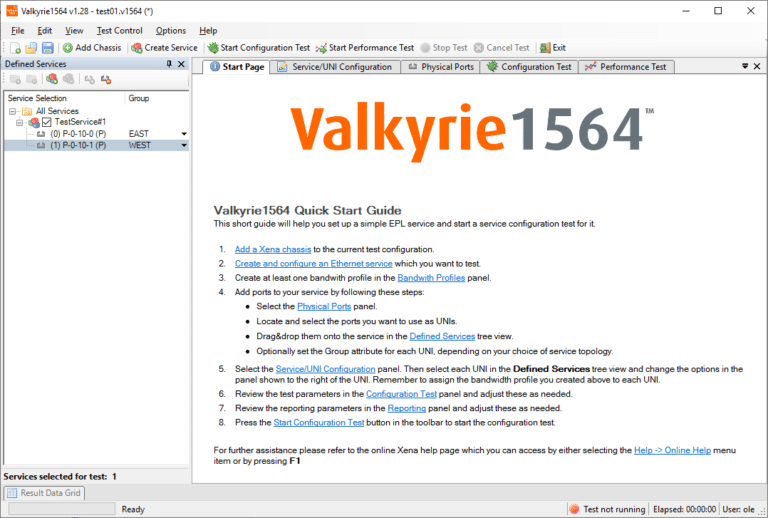
术语
Xena1564 使用 Y.1564 中指定的术语及其参考的 MEF 架构文件。下面重点介绍几个方面。
"帧 "与 "包 "的关系
它们是传输的基本单位,有人称之为 "帧",也有人称之为 "数据包"。但由于 Y.1564 在使用 "帧 "这一术语时非常一致,因此 Xena1564 也将使用 "帧 "这一术语。
"入口 "和 "出口"
Xena1564 使用的是 MEF 术语,从网络角度(即 DUT(被测设备))来看方向,因此 "入口 "流量是进入网络的(因此也是从Xena 测试仪出来的),同样,"出口 "流量也是如此。
应用板块
各种应用功能被划分为若干独立的面板。这些都包含在主标签面板中,占据了GUI的右中央部分。
各个功能面板的描述如下。
| 小组 | 解释 |
|---|---|
| 定义的服务树视图 | 在分层树状视图中显示所有定义的服务和UNI。 |
| 起始页 | 显示给用户的默认主页面。这个页面包含一个简短的指南,帮助你创建一个初始测试配置。一旦你觉得这个面板对你不再有用,你可以关闭它。 |
| 服务/UNI配置 | 该面板包含所有的文件夹、服务和UNI的配置。 |
| 物理端口 | 这个面板允许你在测试中包括Xena 测试端口,并配置这些端口的行为。它还允许你在一个服务中包含这些端口。 |
| 配置测试 | 根据Y.1564第8.1节,该面板控制服务配置测试的所有方面。 |
| 性能测试 | 根据Y.1564第8.2节,该面板控制服务性能测试的所有方面。 |
| 带宽概况 | 该面板允许你定义和配置配置中所有UNI使用的带宽配置文件。 |
| 报告选项 | 这个面板控制报告功能的所有方面。 |
| 结果数据网格 | 该面板在网格视图中显示测试数据。 |
| 结果图 | 该面板允许你查看四个服务接受标准(SAC)参数(帧丢失率、帧传输延迟、帧延迟变化和可用性)中每个参数的当前值的实时图。 |
定义的服务树视图
概述
所有定义的服务将显示在应用程序左侧的定义服务树视图中,如下图所示。
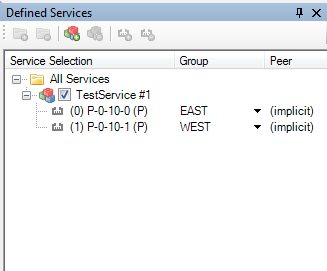
面板顶部包含一个小的工具栏,上面有各种工具图标,用于普通操作(创建/删除文件夹或服务,添加/删除UNI)。
服务选项
每个服务标签旁边都显示一个复选框。这个复选框决定了该服务是否会被包括在测试中。默认情况下,所有新的服务都包括在测试中,但如果你暂时想禁用一个服务,你可以取消勾选它。
UNI选项
树状视图包含每个UNI条目的两列,允许你为UNI设置组和对等UNI。
UNI集团
每个UNI可以是EAST或WEST组的成员。该设置仅适用于对和组测试拓扑结构。
UNI同行
当服务的测试拓扑结构设置为 "配对 "时,您将需要为每个UNI指定具有此设置的对等UNI。一个UNI只能与对面组的UNI配对。
这个选项不适用于EPL配置,因为在EPL中只有两个端口,根据定义它们是彼此的对等体。
多重选择
树状视图允许你使用标准的Ctrl-和Shift-点击技术同时选择多个条目。选择多个条目时执行的任何配置更改都将应用于所有选定的条目。
服务/UNI配置
实际的服务配置是由三个嵌套的面板处理的。当在左边的定义服务树视图中选择相关的资源类型时,每个面板都会显示。
文件夹配置
可以创建一个嵌套的文件夹层次结构来组织大量的服务。要在一个现有的文件夹下创建一个子文件夹,只需右击父文件夹,选择创建文件夹菜单项。为文件夹输入一个合适的名称,然后按确定按钮。
要删除一个文件夹,可以右键单击它,选择删除文件夹菜单项,或者按定义服务树视图顶部的小工具栏上的删除文件夹小图标。
要重新命名一个文件夹,你只需在树状视图中选择它,并在所示的配置面板中更改名称。
你可以通过用鼠标选择子文件夹并将其拖动到所需的父文件夹,将文件夹移动到不同的父文件夹。
服务配置
当你在定义的服务 树视图中选择一个服务时,服务配置选项会显示在服务/UNI配置面板中。这些选项被分为三个主要组别。
服务主要类型配置
| 参数 | 解释 |
|---|---|
| 服务标签 | 一个用户可读的标签字符串,可用于识别该服务。该字符串可以采用任何值,并可以在以后进行修改。 |
| 服务类型 | 根据MEF 6,服务的类型。 |
| 虚拟服务是什么? | 如果不勾选,服务将不在UNI上使用服务复用,即UNI将完全由服务使用/拥有。
如果选中,服务将在UNI上使用基于客户VLAN标签(C-TAG)的服务复用。因此,只要每个服务为UNI使用一个独特的C-TAG值,UNI就可以被多个服务使用。 |
服务验收标准
服务的四个 服务验收标准(SAC)参数被指定为服务定义的一部分。对于每个参数,您还可以使用右边的复选框选择是否将其纳入测试。
测试流程特点
测试流程特性决定了Xena 测试仪如何产生必要的测试流量。
| 拓扑结构 | 解释 |
|---|---|
| 对子 | 服务中的每个UNI都与同一服务中的另一个UNI配对,流量只在定义的配对之间流动。这要求服务有偶数的UNI。 |
| 块状物 | UNI被分为两组,EAST和WEST。一个组的每个成员将向另一个组的每个成员发送流量,这取决于方向设置。 |
| 网眼 | 代表一个真正的多点拓扑结构。每个UNI向服务中的所有其他UNI发送流量。网状结构本质上总是双向的。 |
注意:根据定义,EPL服务被认为是有一个对子拓扑结构。
| 方向 | 解释 |
|---|---|
| 东->西 | 标志着一个单向的交通模式。只有EAST组的UNI将传输数据。只有WEST组的UNI将接收数据。 |
| 西->东 | 标志着一个单向的交通模式。只有WEST组的UNI将传输数据。只有EAST组中的UNI将接收数据。 |
| 双向的 | 流量是双向流动的。每个UNI将同时发送和接收数据。 |
注意:根据定义,一个网状拓扑结构总是双向的。
在文件夹之间移动服务
当一个服务被创建时,它通常会作为服务视图树中 "所有服务 "根节点的一个子节点被插入。如果你通过使用子文件夹的右键菜单来创建服务,那么服务将被创建为该文件夹的一个子节点。
UNI配置
当你在定义的服务树视图中选择一个UNI时,UNI配置选项显示在服务/UNI配置面板中。它由标签式视图中的三个子面板组成。
框架配置
这个子面板允许你指定UNI的帧头。在左上方的帧头组成部分,你可以选择你想在帧头中使用的协议部分。下部的帧编辑器 允许你指定协议头的选定字段的值。右边的帧有效载荷部分允许你指定测试帧的有效载荷部分的内容。
入站带宽简介
该子面板允许你指定你想用于入口UNI流量的带宽配置。
你可以指定一个每个UNI配置文件,然后用于UNI上的所有流量。在这种模式下,将创建一个单一的测试流来代表该配置文件。
或者,您可以为UNI指定一些每个CoS配置文件。您最多可以指定8个带宽配置文件,每个CoS值都有一个。这种模式要求你的帧头被设置为包括一个C-TAG VLAN。
在此模式下,您指定的每个 CoS 配置映射都会创建一个测试流。Xena1564 会用 CoS 值覆盖每个数据流的 C-TAG 标头中的 PCP 值。
您还可以为每个CoS-pfile映射指定一个DSCP值。如果帧头包含 IP 头,Xena1564 应用程序将用指定值覆盖 IP 头中的 DSCP 值。
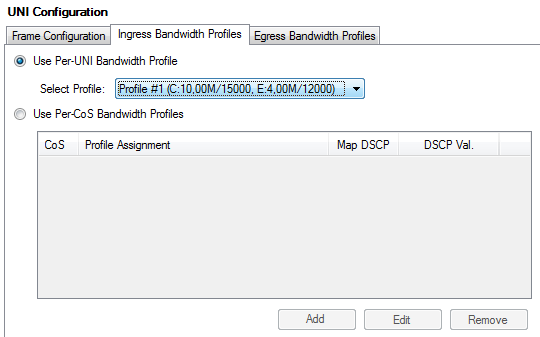
出口带宽配置文件
也可以指定出口带宽配置文件。由于DUT/网络可能会根据出口节点内部映射的优先级值执行流量控制,因此Xena1564无法为出口UNI提供按CoS划分的带宽配置文件。用户可以为每个UNI指定一个配置文件,该配置文件将用于流向该UNI的所有流量。
物理端口
物理端口面板显示所有定义的Xena 底盘和它们的端口。这个面板既会显示每个端口的当前链接和预留状态,也能配置端口的具体设置。
该面板在底部有一个小的标签视图,包含各种端口配置参数。这些参数解释如下。
端口设置
该面板包含物理端口设置,也控制端口的ARP和PING行为。
| 选项 | 解释 |
|---|---|
| 帧间空隙: | 指定为一个端口产生的流量中数据包之间的最小间隔,以字节数表示。 |
| 调整PPM: | 在端口的传输端指定一个可选的速度降低,以ppm值表示。 |
| 启用暂停模式: | 控制端口是否对进入的PAUSE帧做出响应。 |
| 回复ARP请求: | 控制端口是否响应传入的ARP请求。 只与L3流量类型有关。 |
| 回复PING请求: | 控制端口是否响应传入的PING请求。 只与L3流量类型有关。 |
| 发送无偿的ARP: | 控制端口是否在开始测试前向定义的网关发送无偿ARP数据包。 只与L3流量类型有关。 |
IP地址
这个面板允许你为端口指定各种IP地址设置。它同时支持IPv4和IPv6设置。
对于IPv6地址,你还必须输入网关的MAC地址。这是一个临时要求,在未来的版本中会被删除。
公共IP地址
如果端口位于NAT防火墙/路由器之后,可能需要提供NAT防火墙/路由器提供的公共IP地址。在开始测试前,Xena2544会对该公共IP地址执行一次ARP请求,以避免因初始ARP阶段造成的数据包丢失。
端口的真实(内部)IP地址仍然必须在主端口树中配置,因为这可能被用来在开始测试前从端口向路由器发送无偿ARP数据包。
远程环路端点
可以通过设置Pair选项为 "Loop "来指定一个端口连接到一个远程环路。对于第三层类型的流量,你必须指定远程环路端口的MAC地址,以避免过度泛滥。对于第三层类型的流量,你必须指定远程端口的IP地址,以便Xena 测试仪可以对MAC地址进行ARP请求。
多端口选择
可以在端口树中选择多个端口,方法是按住 键或 键,同时用鼠标选择。这样,相同的选项值就可以应用于所有被选中的端口。在下面的例子中,帧间间隙,值的改变将应用于两个选定的端口。
测试配置
Xena1564 支持 Y.5164 规定的配置和性能测试类型。
框架尺寸
Xena1564 允许您以两种完全不同的方式指定测试所用的边框尺寸:
- 软件控制的帧大小:每个测试运行使用一个固定的框架尺寸。你可以使用各种算法指定多个框架尺寸,这将导致多个测试运行,每一个都有不同的框架尺寸。
- 硬件控制的帧大小:每个测试运行使用一组帧大小,由特定的算法产生,可能由最小和最大的帧大小来约束。与软件控制的类型相反,帧大小将在每个测试运行中变化。
可用的框架大小算法是::
| 算法 | 解释 |
|---|---|
| 软件控制的帧尺寸 | |
| IEEE默认: | 使用IEEE定义的默认帧大小集:64、128、256、512、1024、1280和1518字节。 |
| 定制尺寸: | 允许你指定一套自定义的框架尺寸。 |
| 尺寸范围: | 允许你根据开始、结束和步骤值指定一个递增列表。 |
| 硬件控制的框架尺寸 | |
| 递增: | 生成一个递增的尺寸列表,从最小尺寸到最大尺寸,步长为1。 |
| 蝴蝶: | 生成一个形式为(min, max, min+1, max-1, min+2, max-2, 等)的交替列表。 |
| 随机的: | 生成一个介于最小值和最大值之间的随机大小列表。 |
| 混合型: | 产生56到1518字节之间的混合大小,平均为464字节。 |
服务配置测试
服务配置测试程序是在配置测试面板中配置的。在这里你可以选择你想启用的可用测试步骤,也可以改变其他测试设置。
测试步骤
Xena1564 支持 Y.5164 第 8.1.2 节规定的以下子测试:
| 测试类型 | 解释 |
|---|---|
| CIR验证测试 | 根据Y.1564,8.1.2,A.1运行简单的CIR验证测试。 |
| CIR阶梯载荷测试 | 根据Y.1564,8.1.2,A.2,运行CIR阶梯负荷测试。 |
| EIR配置测试 | 根据Y.1564,8.1.2,B.2运行EIR配置测试。 |
| 交通警戒测试 | 根据Y.1564,8.1.2,C.2运行流量控制测试。 |
| CBS配置测试 | 运行一个CBS配置测试。见下面的实施说明。 |
| EBS配置测试 | 运行EBS配置测试。见下面的实施说明。 |
你必须在运行CIR验证测试或CIR阶梯负载测试之间做出选择,因为同时运行这两个测试是没有意义的。但是,如果简单的验证测试失败,你可以选择运行步骤负载测试。
色觉测试
Xena1564 目前没有执行颜色感知测试,因为还不清楚标准制定者打算如何执行该测试。
CBS和EBS配置测试
Xena1564 并没有执行 Y.1564 附录一中规定的 CBS 和 EBS 测试,因为这些测试被标记为初步/试验性的,而且目前还不清楚标准制定者打算如何执行这些测试。取而代之的是使用 MEF 19 测试用例 36 和 37 中指定的测试程序:
CBS配置测试
- 测试员在测试开始时提供平均速率=CIR的服务帧。
- 在时间T/2(其中T是步骤持续时间参数),测试者注入一个总大小大于或等于CBS值的背对背服务帧的单一突发。
- 如果FLR、FTD和FDV的监测值都符合为该服务规定的服务接受标准,则测试通过。
EBS配置测试
- 测试员在测试开始时提供平均速率=CIR+EIR的服务帧。
- 在时间T/2(其中T是步骤持续时间参数),测试者注入一个总大小大于或等于EBS值的背对背服务帧的单一突发。
- 如果FLR、FTD和FDV的监测值都符合为该服务规定的服务接受标准,则测试通过。
测试参数
以下测试参数可用于控制测试:
| 参数 | 解释 |
|---|---|
| 迭代: | 通常情况下,一个测试步骤只需执行一次。不过,如果设置迭代次数 > 1,Xena1564 就会按指定次数重复每个测试步骤。 |
| 步骤时间: | 每个测试步骤的持续时间,以秒为单位。 |
| 失败时断开测试: | 如果选中该选项,Xena1564将在某个测试步骤失败时中止测试,以便调试问题。如果不勾选,Xena1564将完成整个测试,并报告通过和失败的测试。 |
| 启动率: | 运行CIR阶梯负载测试时使用的CIR百分比的启动率。 |
| 步进率: | 运行CIR步进负荷测试时,使用的步进率,单位为CIR的百分比。 |
| 恩典因素: | Y.1564第8.1.2节C.2中提到的 "M "系数。 |
| 延迟模式: | 控制帧传输延迟(又称 "延迟")如何被Xena 测试仪测量。 |
第三层地址刷新
如果一个或多个UNI的帧头包含IP,Xena1564会在测试开始前使用ARP(IPv4)或NDP(IPv6)将网关IP地址解析为MAC地址。Xena1564还将确保IP网关学习测试仪端口的MAC地址,以避免测试中期ARP/NDP解析造成的帧丢失。
对于长时间运行的测试,IP网关中的ARP/NDP缓存条目可能会在测试完成前超时。为了避免这种情况,Xena1564会定期发出ARP/NDP "keep-alive"(保持连接)请求,以维护缓存条目。您可以在 "L3 地址刷新 "部分控制刷新的周期。您也可以完全禁用刷新功能。
服务性能测试
服务性能测试程序是在性能测试面板上配置的。在这里,你可以选择你想启用的可用测试步骤,也可以改变其他测试设置。
| 参数 | 解释 |
|---|---|
| 测试期 | 决定了测试周期的长度。Y.1564定义了15分钟、2小时和24小时的强制性周期,所以这些是直接可用的。但也可以指定一个小时:分钟:秒格式的自定义周期。也可以指定一个 "无界 "的周期,这基本上意味着测试将运行到手动停止。 |
| SES的帧丢失率: | 定义宣布严重误码秒数所需的帧丢失率阈值。这在根据Y.1563第9.2节计算服务的可用性时使用。Y.1563第9.1节提出的默认比率是0.5,但如果需要,你可以改变这个值。 |
其余测试参数的描述与配置测试的类似参数相同。
带宽概况
通过 "带宽配置文件 "面板,用户可以定义和配置用于 UNI 的带宽配置文件。Xena1564 使用单独的带宽配置文件定义来模拟现实生活中的服务定义。
报告选项
这个面板包含一些影响测试报告生成方式的选项。
鉴定
本节包含一些选项,可以帮助识别测试环境。
- 客户名称:为其进行测试的客户名称。
- 客户服务/访问标识:这两个选项允许你提供关于你正在测试的网络电路的详细信息。
- 评论:允许你为测试配置提供任何多行注释。
报告生成
本节包含影响报告生成方式的选项。
- 报告文件名前缀:指定报告文件名的前缀。
- 将时间戳追加到文件名:如果选中,表格上的时间戳将追加到文件名前缀。
- 在报告中包括图表:如果选中,报告将包括显示测试结果的柱状图。这只适用于PDF类型的报告。
报告格式
这一部分允许你选择将生成哪些类型的报告。你可以启用几种类型。生成的报告文件将被赋予与所选类型相匹配的文件扩展名,例如,PDF文件为".pdf",等等。
XML报告规范
运行测试
选择测试的服务
有两种方法可以在配置或性能测试中包括服务。主要方法是使用定义的服务树视图中服务标签旁边的复选框,从测试中包括或排除一个服务。当一个服务被创建时,默认情况下它将被启用进行测试,但之后有可能排除它。
你也可以右击树状视图中的一个服务,并选择只为该服务运行配置或性能测试。
安排服务测试
尽管你可以为一个测试运行选择多个服务,但根据测试类型,服务是按照Y.1564安排的。
对于配置测试,每个服务都是独立测试的。这意味着,尽管你可以为测试选择多个服务,但每个服务都是独立测试的。换句话说,所选的服务是串行测试的。
对于性能测试,按照Y.1564的规定,所有的服务都是平行测试。
结果显示和监测
该应用程序在底部有两个面板,可以显示测试的进度和结果。结果数据网格以表格的方式显示结果数据。结果图表面板显示四个SAC参数的实时图表。
结果数据网格
结果网格显示如下。每个服务的结果都显示在面板的一个单独标签中。最左边的一列显示服务中所有UNI的总结果。最右边一列显示每个UNI对的结果。如果UNI带宽配置是按服务质量分配的,网格将显示每个UNI对/服务质量集的一组结果。
该面板同时显示最终结果和运行进度结果。最终结果以正常字体显示,而运行进度结果则以斜体字显示。
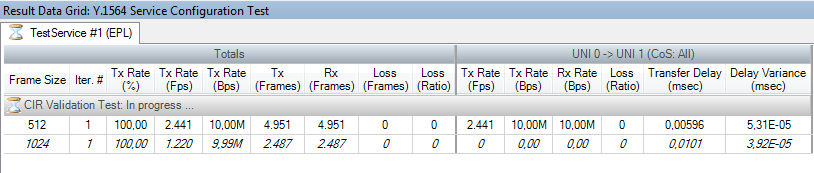
结果图
结果图包含一个标签式视图,显示4个SAC参数损失率、传输延迟、延迟变化和可用性的运行图。默认情况下,绘图视图显示最后一分钟的数据,但这可以在面板底部的控制中进行更改。
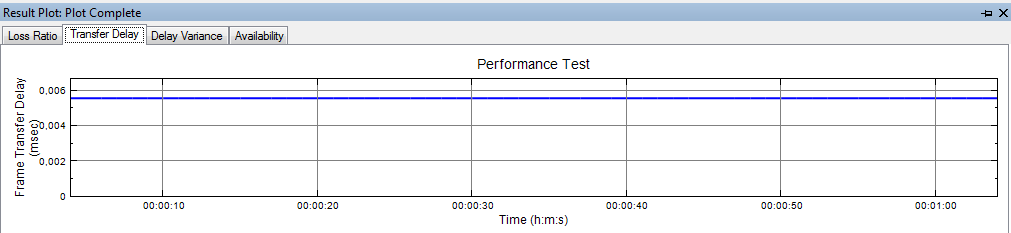
命令行调用
单独的Xena1564run可执行文件可用于从命令行或脚本环境中执行Xena1564配置文件。详情请参考单独的XenaRun手册。
应用程序设置
Xena1564 应用程序有许多应用级设置,这些设置对所有测试配置都有效。这些设置可在 "选项 "菜单项中进行。
- 设置用户名:允许你指定登录Xena 测试器时使用的用户名。默认值将是你的Windows用户名(如果较长则缩短为8个字符)。
- 要求放弃端口:如果选中该选项,Xena1564 将在您尝试使用他人保留的端口时提示您。如果不勾选,Xena2544 将毫不客气地放弃端口,并以你的名义保留。
- 设置报告路径:允许您为生成的报告指定一个不同的位置。默认位置是XenaNetworksXena1564Reports。不同版本的Windows的位置不同,但可以通过检查环境变量 "ProgramData "获得。
- 设置测试者公司名称:允许你设置执行测试的公司名称。默认值是 "Xena Networks ApS"
- 设置测试员公司标志文件:允许你指定一个图像文件的路径,该文件将作为报告中的标志使用。默认的标志是Xena Networks的标志。该图像可以是PNG或JPG格式。它的大致尺寸应该是150 x 60像素,DPI设置为96。
- 在关联查看器中打开报告:如果选中该选项,Xena1564 将尝试在相关浏览器中打开生成的报告。目前这只适用于PDF格式的报告。这需要在电脑上安装合适的 PDF 阅读器(如 Adobe Acrobat Reader)。
定制用户界面布局
浏览标签式面板
该应用程序提供了几种方法在主标签视图中的功能面板之间进行导航:
- 通过单击其标签选择器来选择面板。
- 使用组合键在各面板之间循环。
- 使用 "查看"菜单来选择(并可能显示)一个面板。
面板显示选项
一个功能面板可以处于三种状态之一,显示、隐藏和关闭。当一个面板被显示时,它在任何时候都是显示的。当一个面板被隐藏时,它在不被关注时就会折叠,只留下其标签选择器可见。当一个面板被关闭时,它的任何部分都是可见的。主标签视图中的面板的默认状态是显示,而主视图底部的两个结果控件的默认状态是隐藏。
要暂时显示一个隐藏的面板,你可以让鼠标悬停在其标签选择器上。当该面板失去焦点时(通常是因为其他面板被选中),它将再次自动隐藏起来。
你可以通过点击面板右上角的 "大头针 "小图标来改变面板的显示和隐藏状态,如下图所示。当大头针垂直放置时,面板是 "钉住 "的,即一直显示。当大头针水平放置时,面板会在失去焦点时自动隐藏起来。
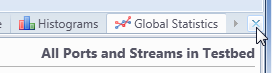 |
| 可切换自动隐藏行为的 "Tack "图标 |
主标签视图中的面板总是处于显示状态,不能被隐藏。如果一个面板被移动到另一个标签容器中,如果需要,它可以被隐藏。
你可以通过点击面板右上角的小 "x "来关闭面板。然后,该面板将不再显示,直到你在视图菜单中选择它。

